Comment nettoyer le dossier AppData sous Windows 11
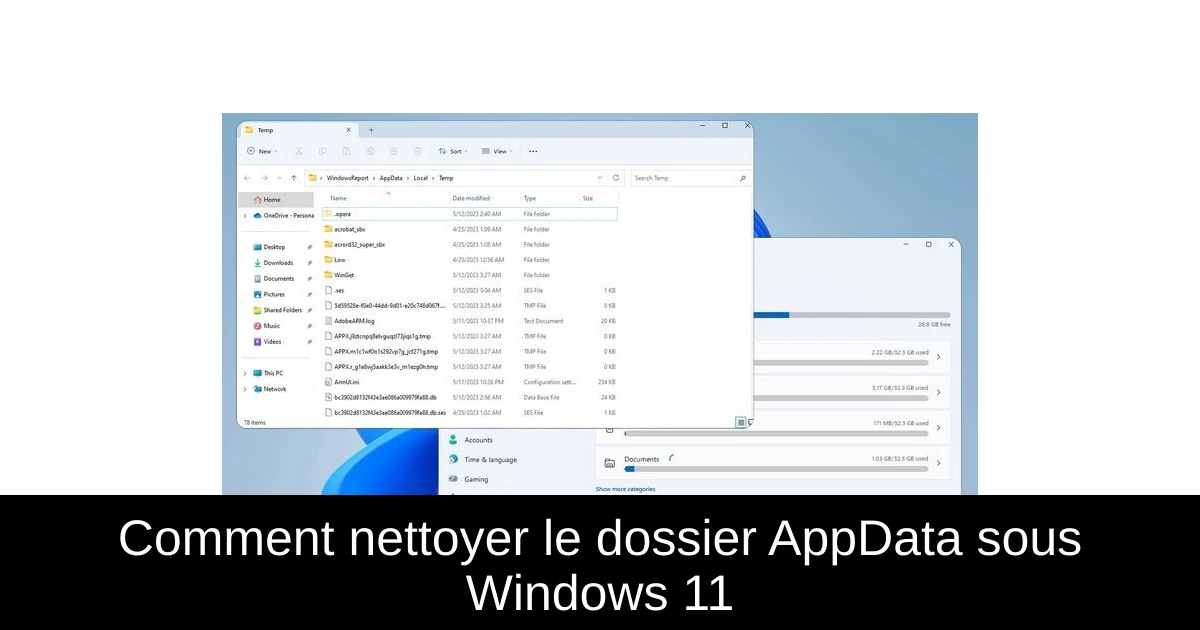
Si vous utilisez Windows 11, vous avez probablement remarqué que le dossier AppData peut rapidement devenir encombré, contenant une multitude de fichiers et de configurations de vos applications. Cette accumulation peut affecter les performances de votre système, rendant nécessaire un nettoyage régulier. Dans cet article, nous allons explorer différentes méthodes pour assainir ce dossier sans nuire au bon fonctionnement de vos applications. Préparez-vous à libérer de l'espace et à optimiser votre expérience utilisateur !
Pourquoi mon dossier AppData est-il si volumineux ?
Le dossier AppData est comme une boîte de rangement pour toutes les données des applications que vous avez installées. Chaque programme utilise cet espace pour stocker des fichiers de configuration, des caches et parfois même des données temporaires. Plus vous installez d'applications, plus ce dossier tend à grossir. Au fil du temps, cela peut devenir problématique, surtout si ces fichiers inutilisés s'accumulent.
De nombreux utilisateurs se posent la question de la sécurité d’un nettoyage complet. En effet, il n'est pas recommandé de tout effacer indiscriminément. Certains fichiers sont essentiels au bon fonctionnement des applications, et leur suppression pourrait entraîner des pertes de données ou des malfonctions. Il est donc crucial de savoir quels fichiers peuvent être supprimés sans risque.
Comment nettoyer le dossier AppData sous Windows 11 ?
Voici trois méthodes efficaces pour procéder à un nettoyage de votre dossier AppData :
- 1) Nettoyage manuel du dossier : Appuyez sur la touche Windows + R pour ouvrir la fenêtre d'exécution. Tapez %LOCALAPPDATA%\Temp et validez. Lorsque le dossier Temp s'affiche, sélectionnez tous les fichiers et cliquez sur Supprimer. Ce dossier contient uniquement des fichiers temporaires sans impact sur vos applications.
- 2) Utilisation de l'application Paramètres : Appuyez sur la touche Windows + I pour ouvrir les paramètres. Rendez-vous dans la section Stockage, puis sélectionnez Fichiers temporaires. Cochez la case correspondant aux fichiers temporaires et cliquez sur Supprimer les fichiers. Cette méthode est simple et sécurisée.
- 3) Utilisation de l'outil de nettoyage de disque : Ouvrez le menu de recherche et tapez "nettoyage". Sélectionnez Nettoyage de disque lorsque l'option apparaît. Patientez pendant que l'analyse se termine, sélectionnez ensuite Fichiers temporaires et cliquez sur OK pour les effacer. C’est un excellent moyen de libérer de l’espace sans effort.
Comme vous le voyez, le nettoyage du dossier AppData est une tâche simple et rapide, permettant d'améliorer les performances globales de votre PC. Pour une optimisation encore plus poussée, envisagez d’utiliser un logiciel de nettoyage de disque.
Conclusion
En résumé, le ménage dans le dossier AppData est une étape essentielle pour maintenir la fluidité de votre système sous Windows 11. En procédant régulièrement à des nettoyages manuels ou en utilisant les outils intégrés, vous pouvez éviter l'accumulation de fichiers inutiles. Nous vous recommandons de faire ces opérations de manière périodique pour préserver la santé de votre ordinateur et garantir un fonctionnement optimal de vos applications. N'attendez pas que votre PC soit saturé, agissez maintenant et faites place à de meilleures performances !
Passinné en jeuxvidéo, high tech, config PC, je vous concote les meilleurs articles

Newsletter VIP gratuit pour les 10 000 premiers
Inscris-toi à notre newsletter VIP et reste informé des dernières nouveautés ( jeux, promotions, infos exclu ! )














